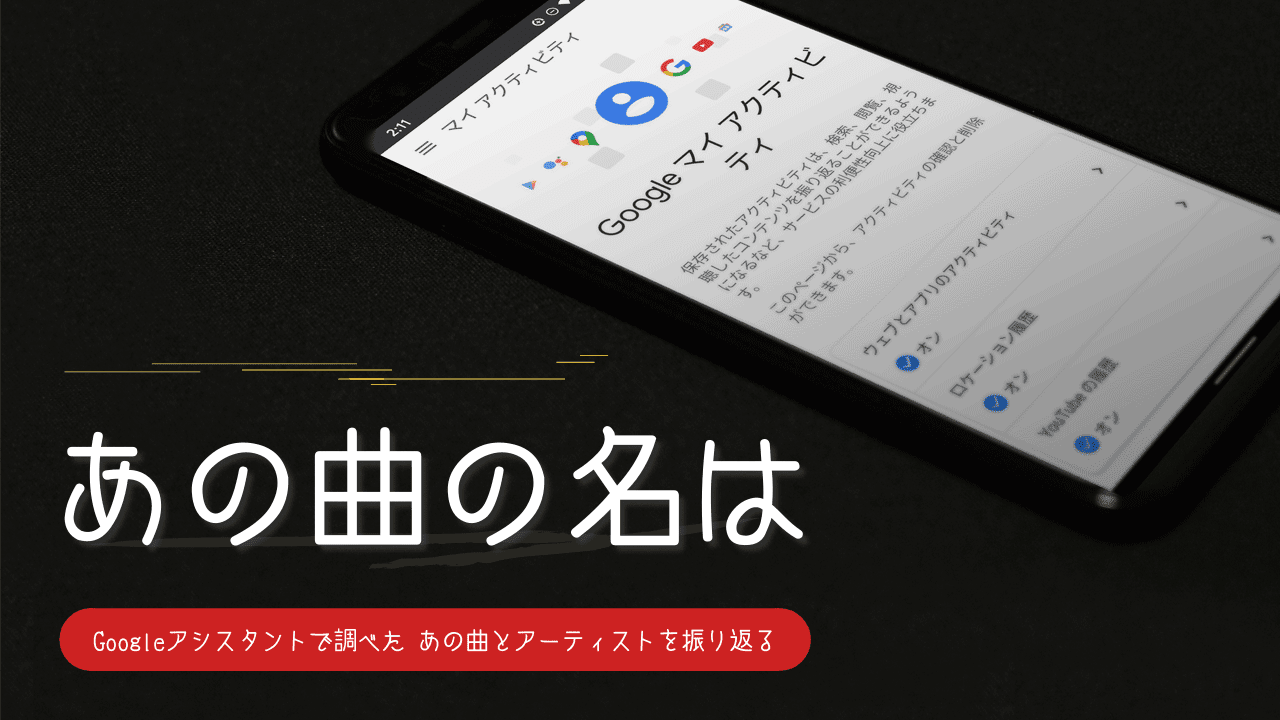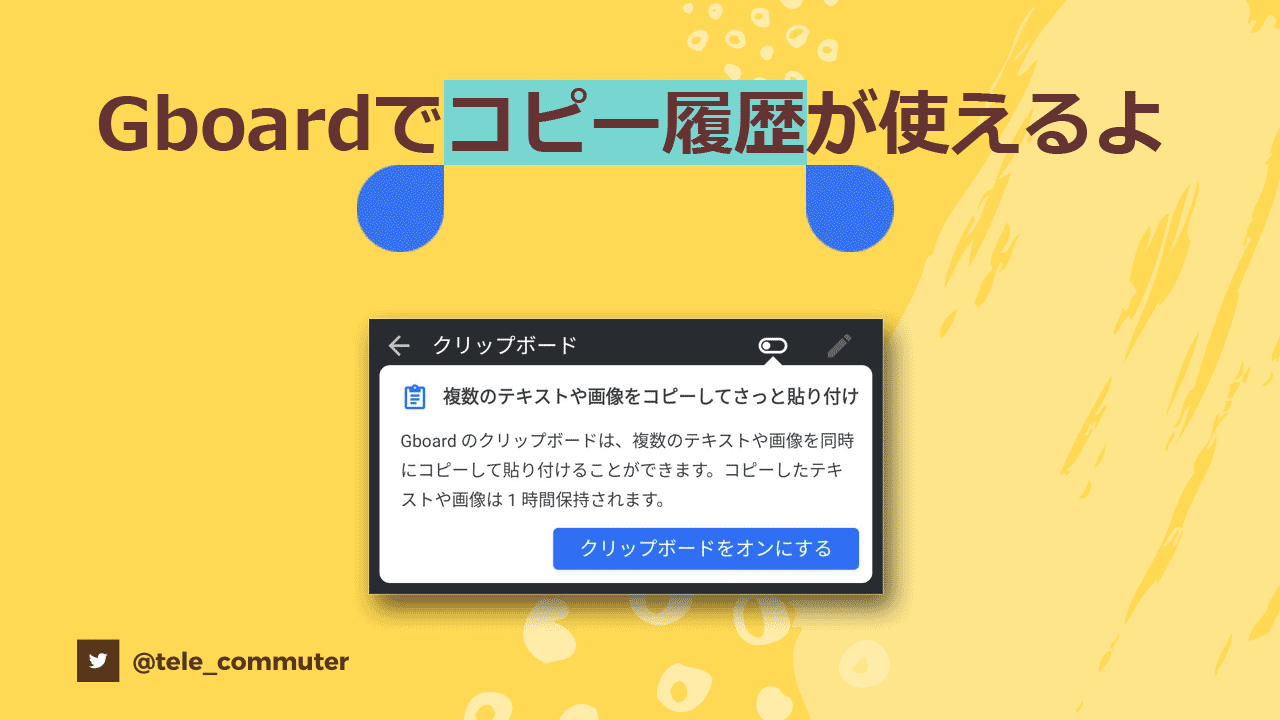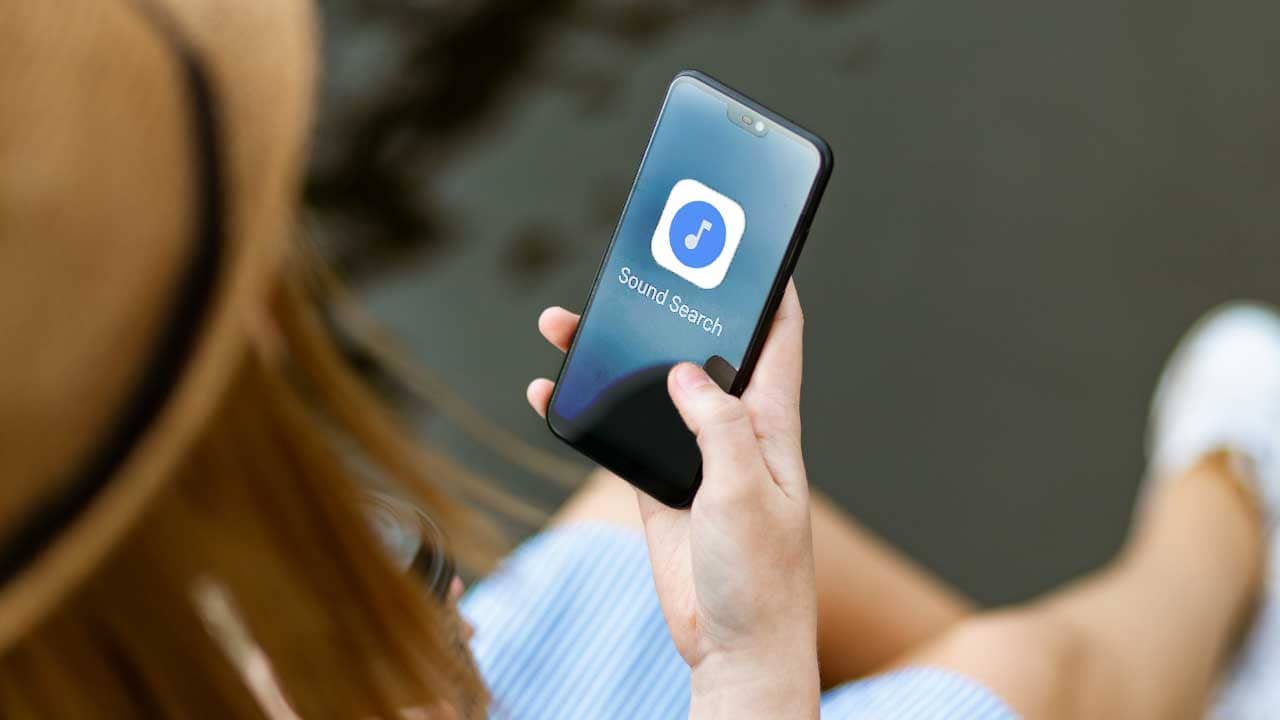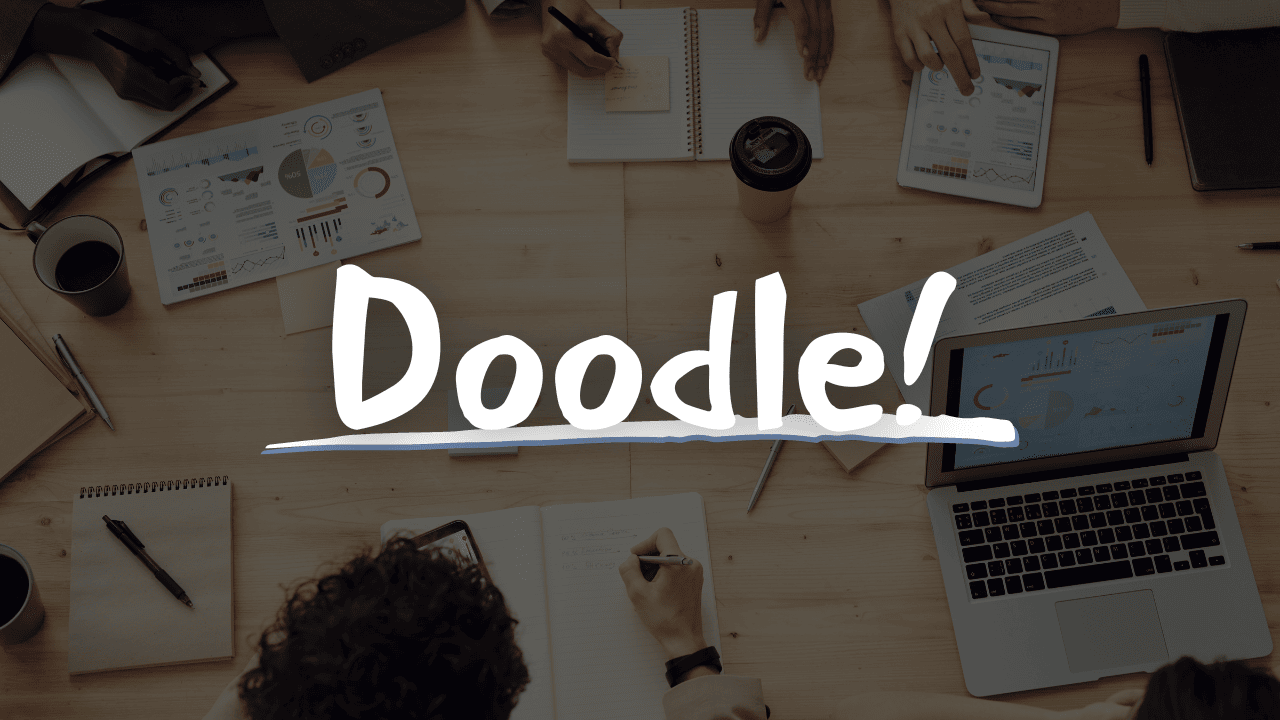これって、もしかするとPixelのスマートフォンだけの機能なのかな?
スマートフォンの「この曲なに?」という機能を使うと、近くで流れている曲をスマートフォンが自動的に聞き取って、その音楽が誰の歌や曲なのかを自動で検索してくれて、曲名やアーティスト名をロック画面に表示してくれます。
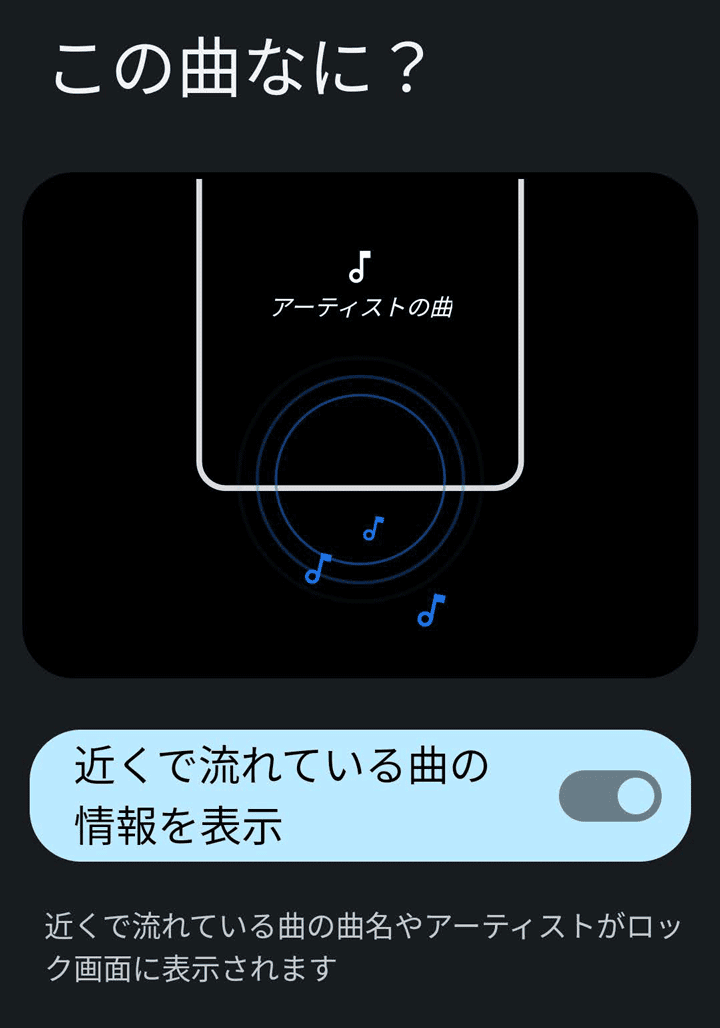
たとえば、どこかのお店に入った時に、店内に流れている曲を自動的にスマートフォンが聞き取って「この曲は〇〇だよ」と教えてくれるようなイメージです。
また、検索された曲名やアーティスト名は、ロック画面に表示されるだけではなく、検索履歴として残るので、後から曲を探して聴くことも可能です。
- 近くで流れている曲を自動的に検索
- その曲が、誰のどんな曲なのかロック画面に表示
- 検索した結果は履歴画面からYoutubeミュージックなどで聴くことができる
 センパイ
センパイ これは楽しい機能ですよ。
というわけで、今回はスマホの「この曲なに?」という機能の設定方法と使い方を紹介していきます。
それではやってみましょう!
▼以前に紹介したGoogleアシスタントを使った曲検索の方法はこちらで紹介しています。
以前に、AndroidのGboardでクリップボードが便利!コピー履歴が使えますよという記事を書きました。 この記事の中で「Gboardクリップボードを使った小技」として、お店などで流れている曲をGoogleアシスタント …
▼このページの中の「Gboardクリップボードを使った小技」を組み合わせると便利です。
この記事ではスマートフォン(Android)のGboardの機能のひとつであるクリップボードの設定と使い方を解説します。
「この曲なに?」の設定方法
設定方法は簡単です。
と進んでいきましょう。
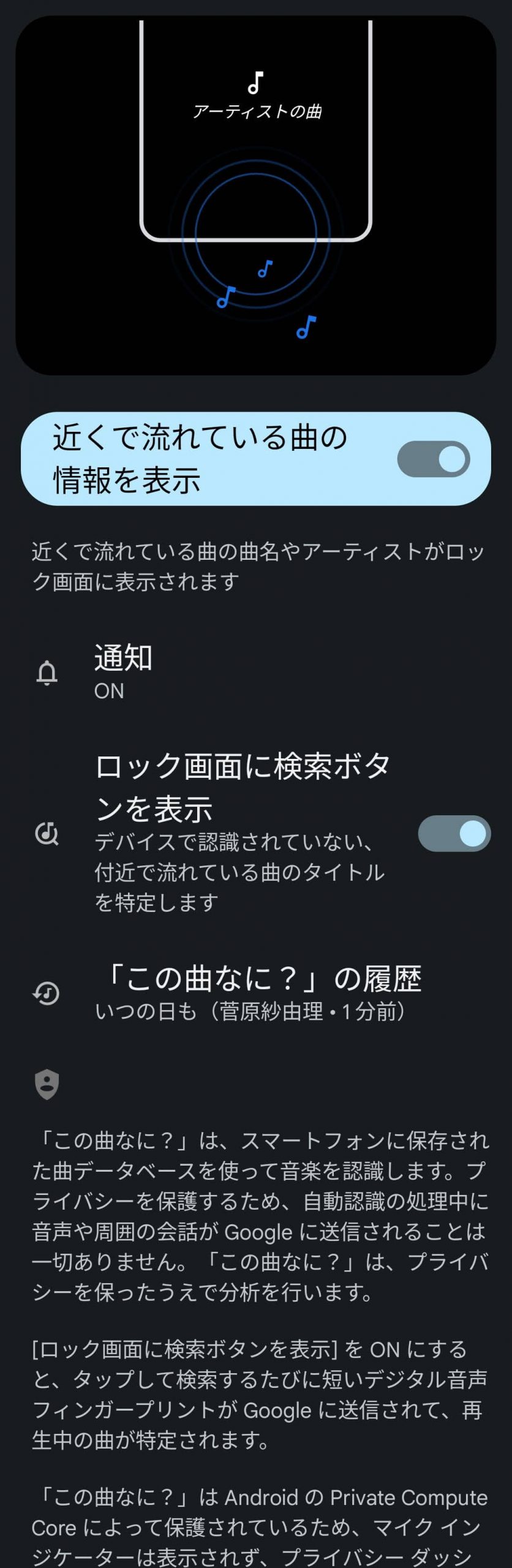
上記画面が開いたら、
- 近くで流れている曲の情報を表示:ON
- 通知:ON
- ロック画面に検索ボタンを表示:ON
と設定します。
「この曲なに?」の使い方(検索方法)
設定さえしてしまえば、あとはほったらかしにしていても自動で近くで流れている曲を検索してくれてリストを作ってくれますが、手動で検索を始めることもできます。
 センパイ
センパイ 今この瞬間に流れているこの曲名を知りたい!という時に便利です
手動で検索したい時
ロック画面の検索ボタン(画面の下の♪のマーク)をタップ
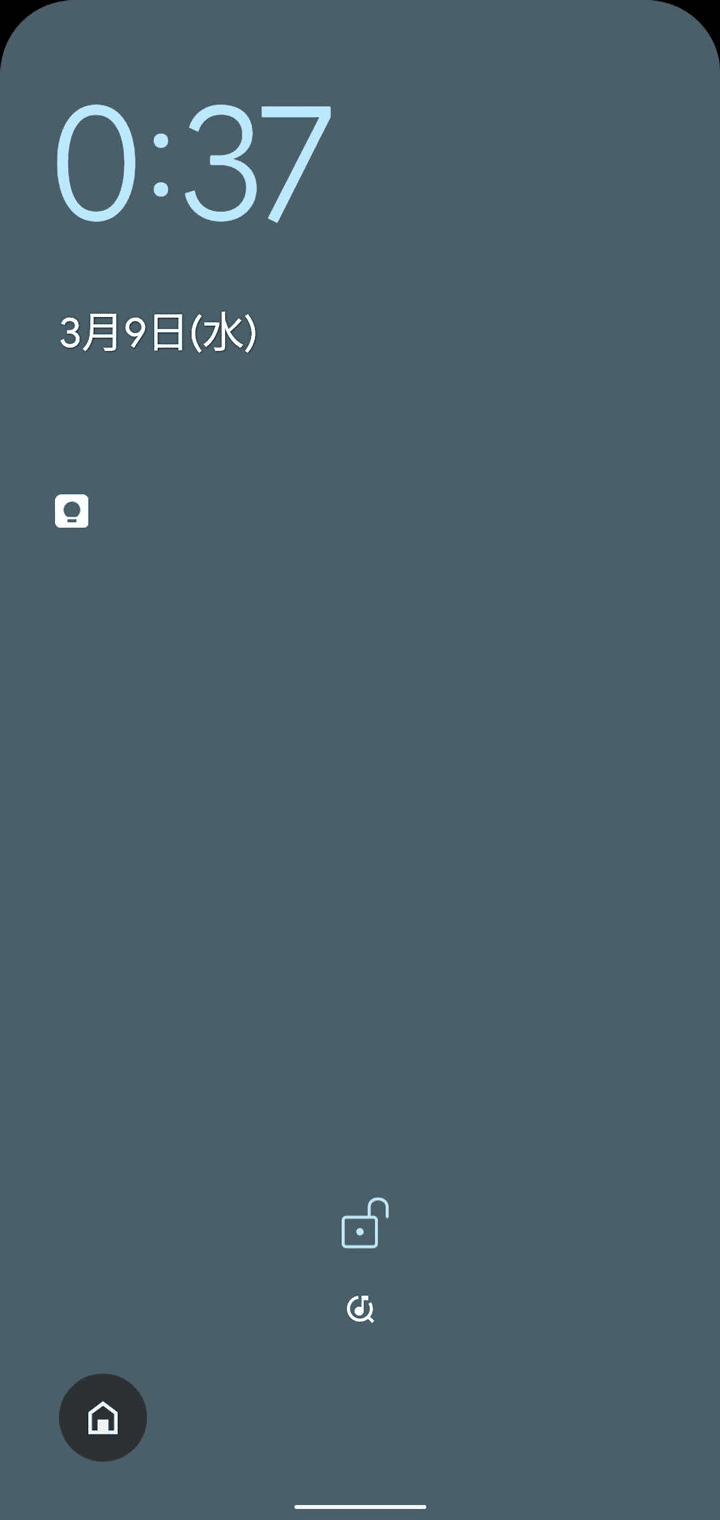
スマートフォンが検索を開始します。
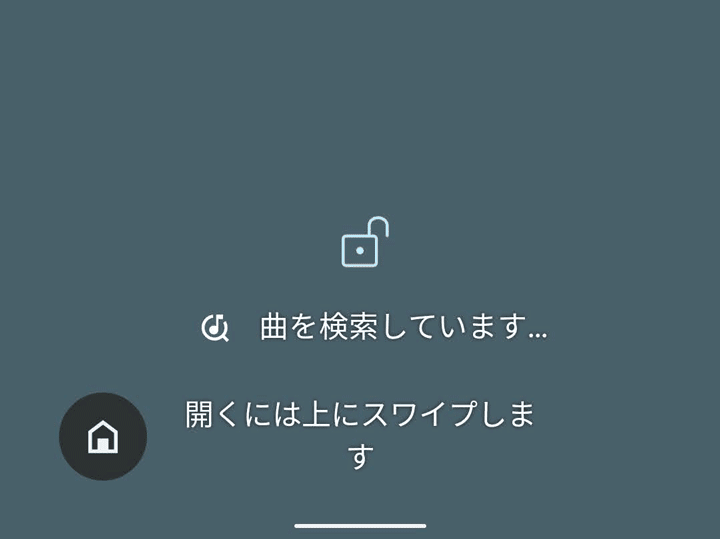
曲がみつかれば曲名を表示してくれます
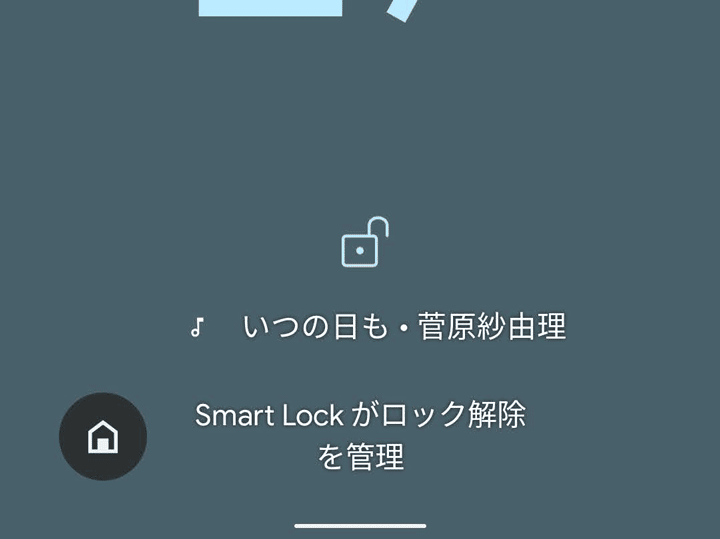
曲がみつからなければみつからないという表示
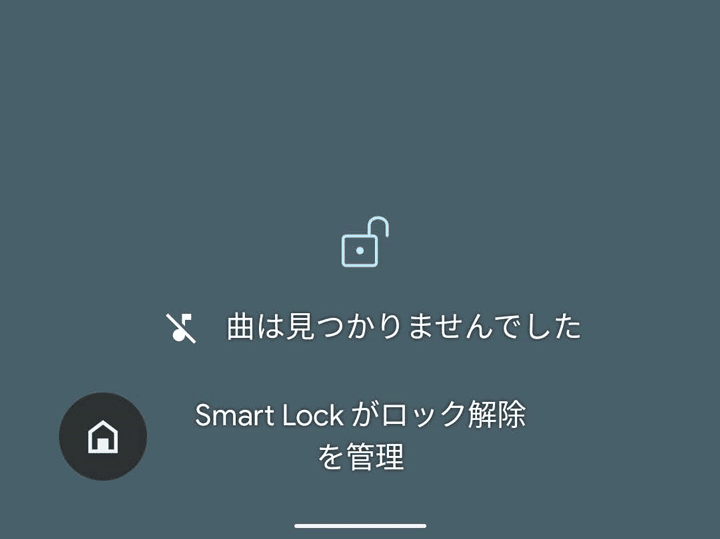
 センパイ
センパイ ほったらかしの時でも、曲を認識するとロック画面上に曲名が表示されます
「この曲なに?」の履歴を見る
ロック画面での表示はすぐに消えてしまいますが、大丈夫。履歴に残っています。
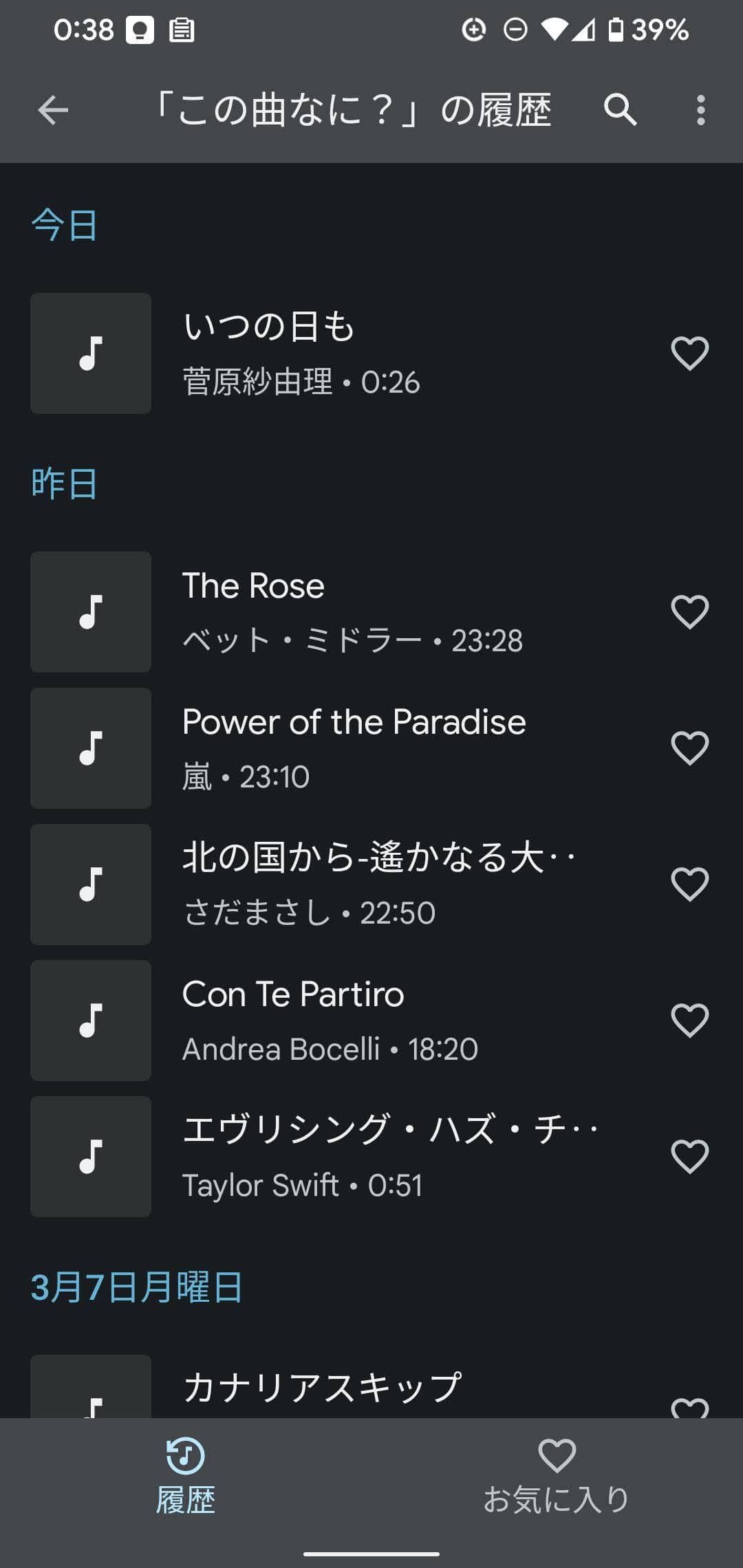
 センパイ
センパイ コマーシャルで流れた曲なども履歴に残っていて、意外な曲との出会いが楽しいです
「この曲なに?」の履歴画面へのショートカット
履歴画面をもっと手っ取り早く見られるように、ホーム画面に「この曲なに?」の履歴へのショートカットボタンを作っておきましょう。
ショートカットはウィジェットにボタンが用意されているのでそれを使いましょう。
1、画面の何もない場所をロングタップ(長押し)します。
2、「ウィジェット」をタップします
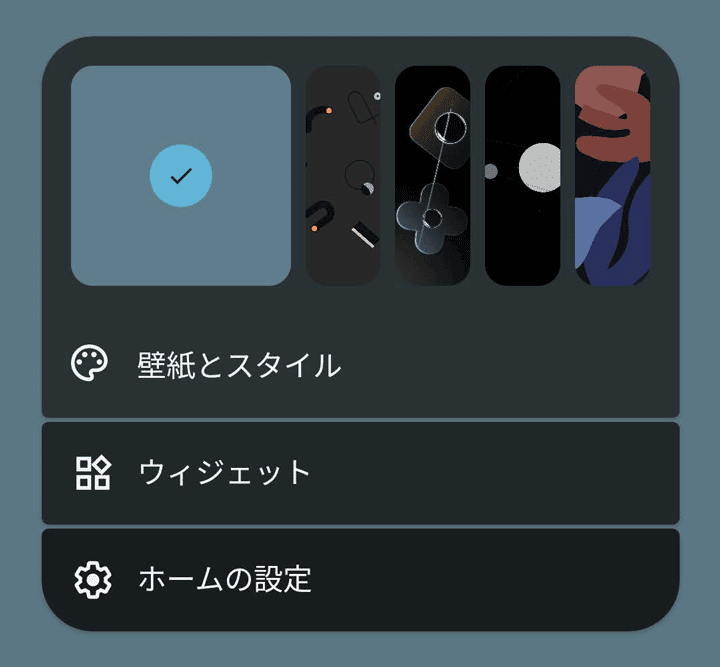
3、「Android System Intelligence」の中の「この曲なに?」の履歴アイコンをロングタップ(長押し)します。
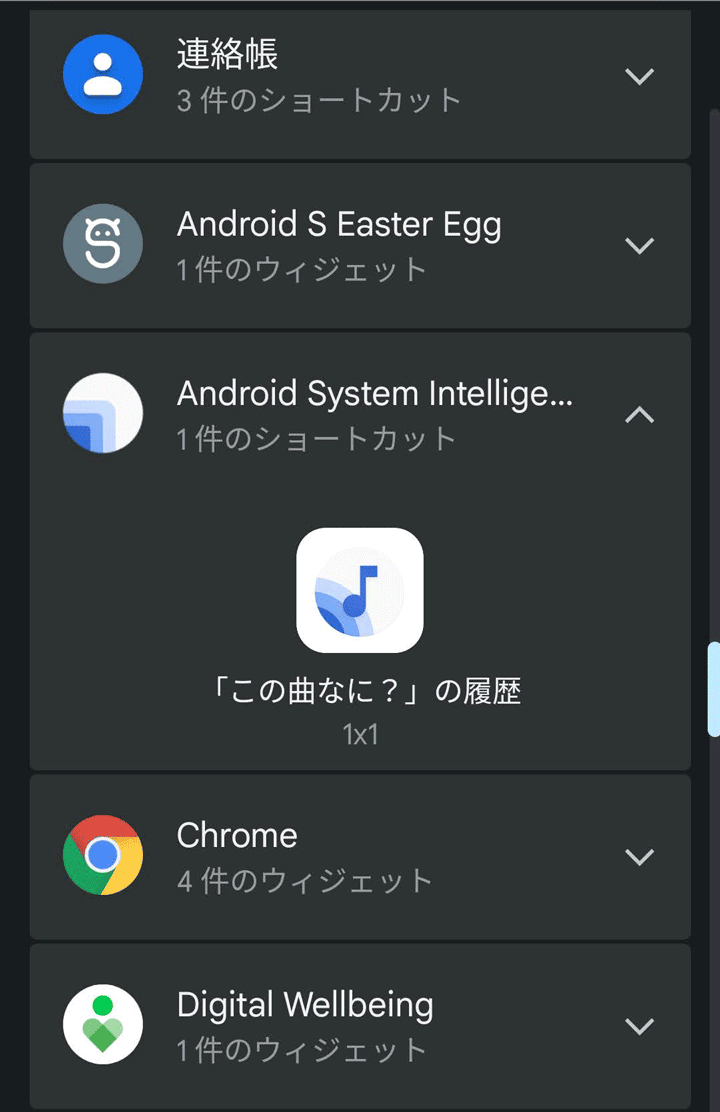
4、ホーム画面の好きな場所まで持って行って、指を離します。
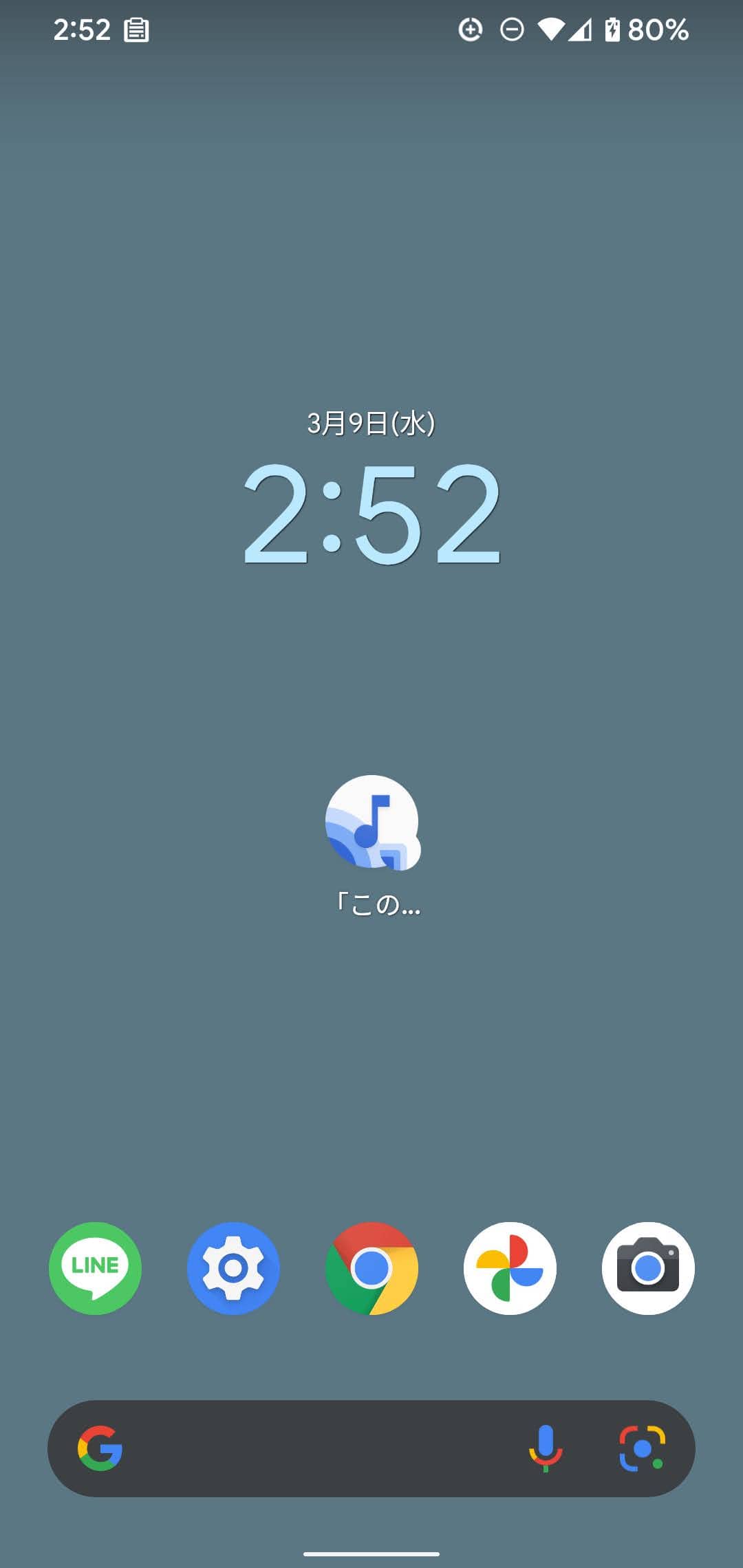
このアイコンをワンタップすれば「この曲なに?」の履歴を見ることができます。
「この曲なに?」の履歴から曲を聴く
ホームボタンに作った 「この曲なに?」の履歴アイコンをタップします。
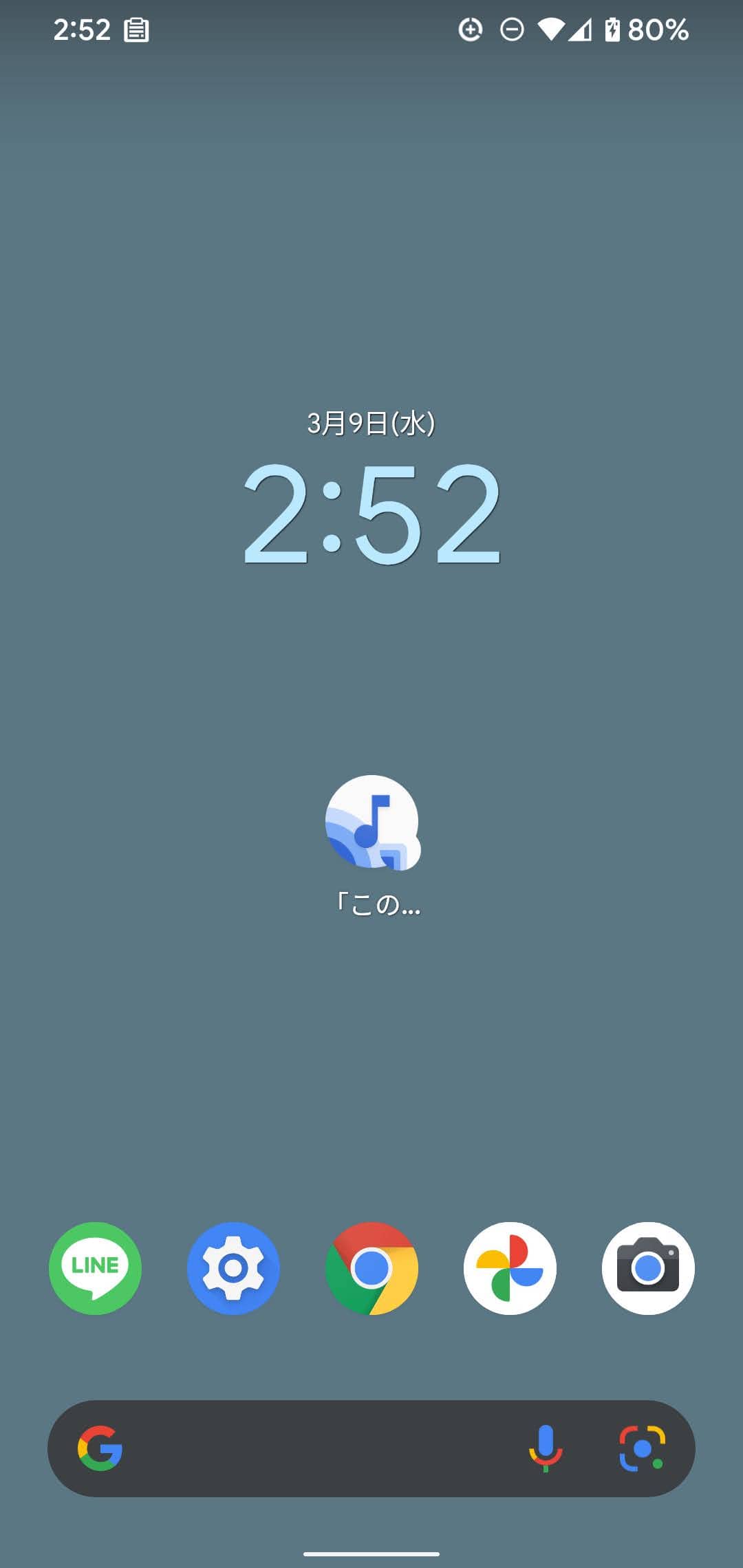
すると、最近スマートフォンが認識した「この曲なに?」の履歴が表示されます。
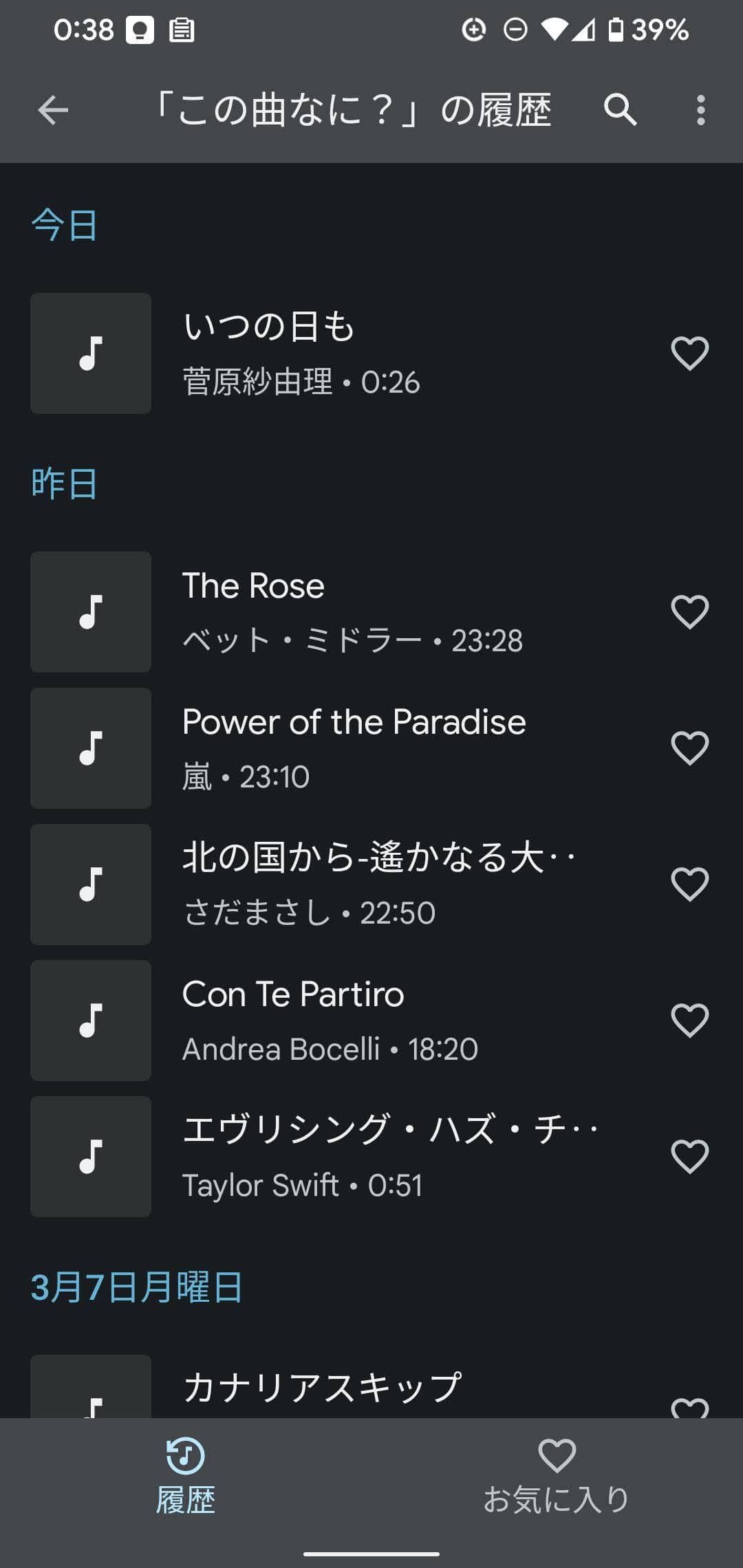
聴きたい曲のタイトル部分をタップすると、こんな感じで曲を聴けるアプリの候補が表示されるので、聴きたいアプリのアイコンをタップすれば自動的にその曲が流れます。
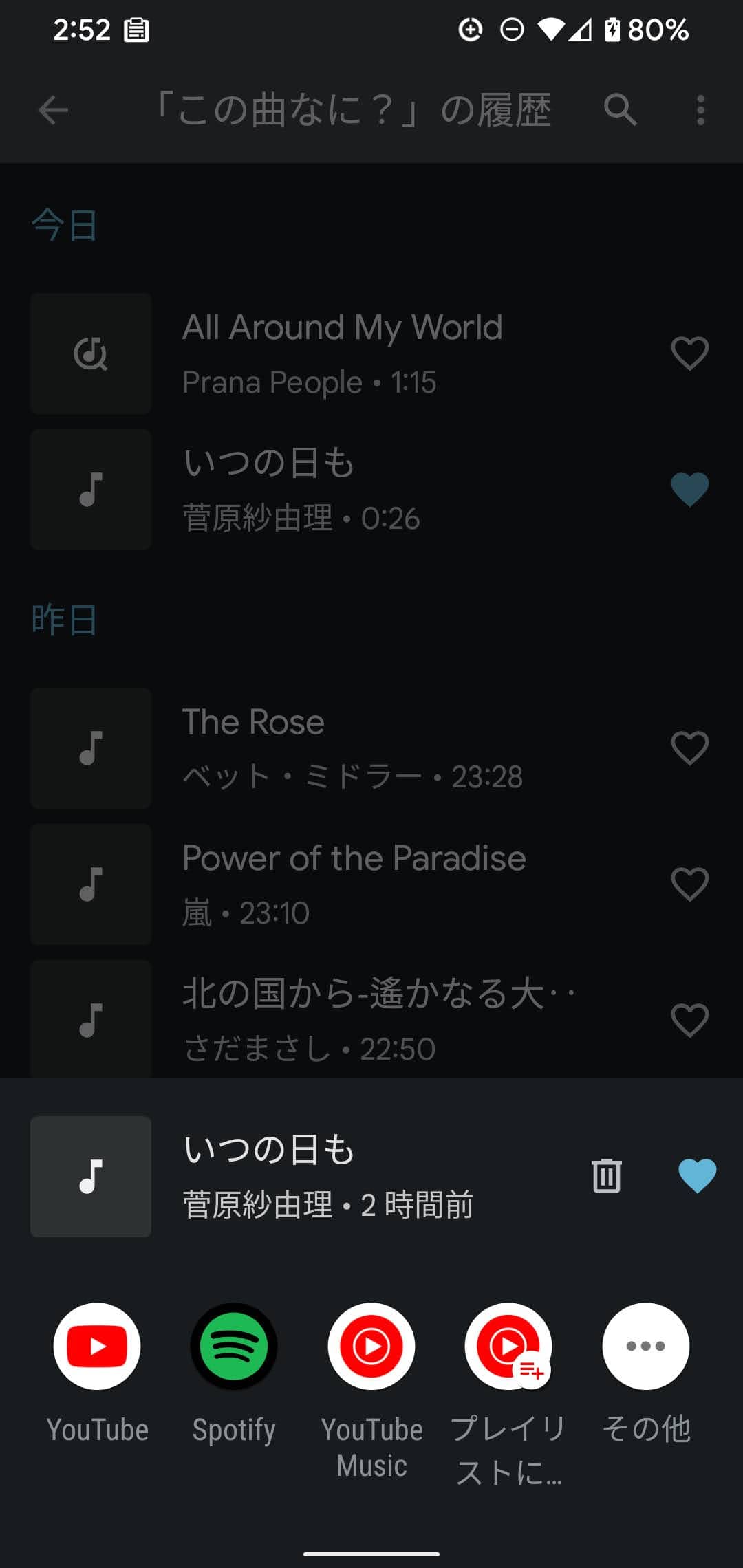
「この曲なに?」の設定方法と使い方 まとめ
あと、すごいなと思ったのが、これ▼
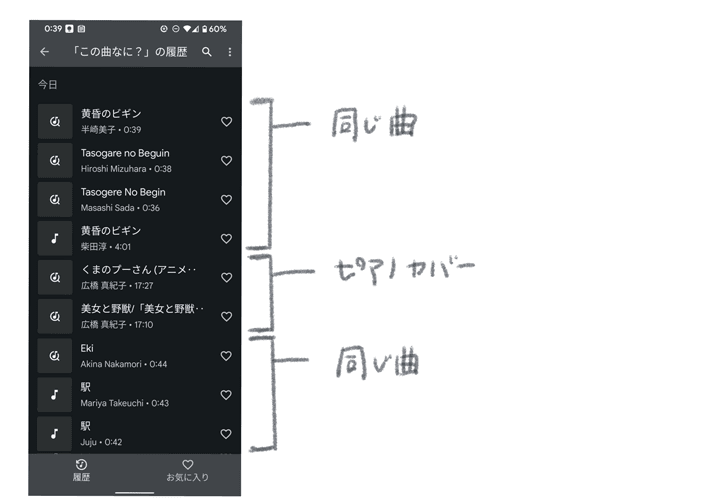
- 上から4曲は「黄昏のビギン」という同じ曲で別の歌手が歌っているバージョン違い
- 次の2曲は「広橋真紀子さん」のディズニーピアノカバー
- 下の3曲は「駅」という同じ曲で別の歌手が歌っているバージョン違い
こんな風に、同じ曲でも「それが誰のバージョンの曲なのか」を判別してくれるんですね。
これすごいですね。
お気に入りの曲でも「あれ?これ誰が歌っているんだろう?」という事ってありますよね。そういう時にもこの「この曲なに?」機能が役立ちそうです。
実際僕はこの「この曲なに?」機能をずっとオンにしていますが楽しいですよ。
テレビを見ている時などはCM曲やドラマの中の挿入歌なども自動で認識しているようで、履歴に追加されたりします。
店内で流れている曲名が知りたい時に、ロック画面の検索ボタンを押せばスマホが曲を検索してくれますし、何も操作しなくても、スマホが曲を認識してくれていれば履歴に追加されていきます。
心地の良い曲や好みのアーティストがみつかる楽しい機能ですよね。